Remediați eroarea Outlook 500
Publicat: 2023-03-30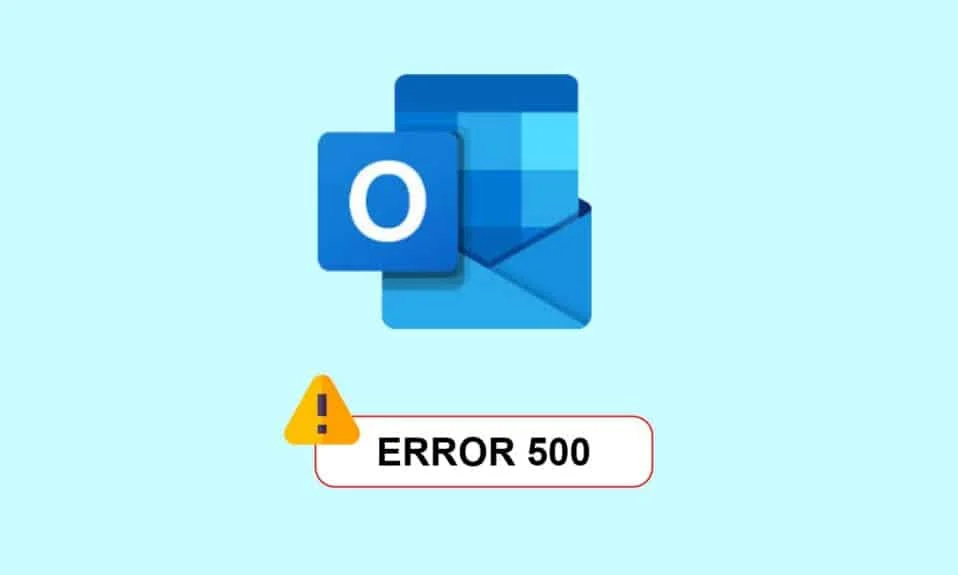
Microsoft Outlook este o platformă care se concentrează pe mesajele critice. Acest client de e-mail trimite sau primește e-mailuri prin accesarea e-mailului Microsoft Exchange Server. Software-ul este disponibil cu majoritatea versiunilor de Microsoft Office. Deși, Outlook funcționează fără probleme și fără interferențe pe un computer cu Windows, unii utilizatori s-au plâns de eroarea 500 pe Outlook atunci când încearcă să se autentifice. Această problemă are ca rezultat redirecționări repetate care pot fi enervante pentru unii. Dacă vă confruntați cu aceeași problemă, ghidul de astăzi vă va ajuta să o remediați. Pe lângă faptul că facem lumină asupra mai multor metode de a remedia eroarea, vă vom familiariza și cu cauzele din spatele erorii 500 Outlook 365. Deci, să începem cu documentul și să trecem imediat la ocolirea erorii 500.
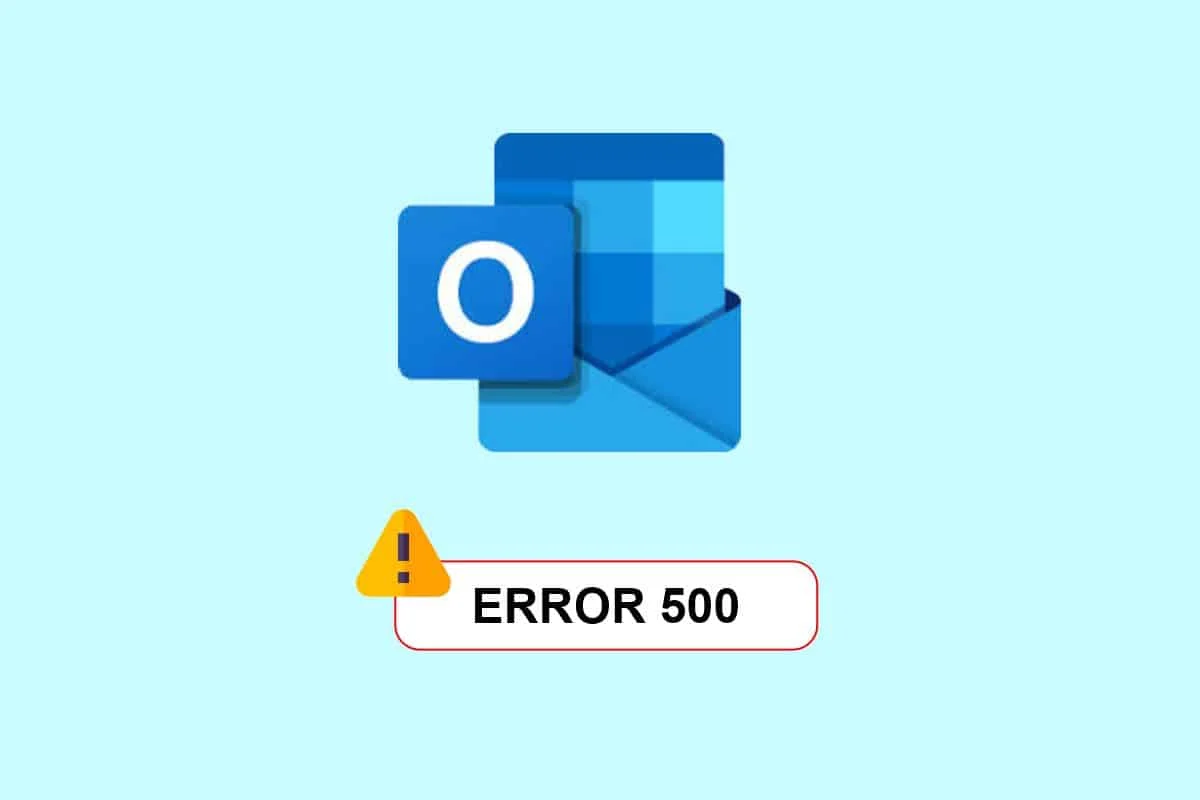
Cuprins
- Cum să remediați eroarea Outlook 500
- Ce cauzează eroarea Outlook 500?
- Metoda 1: Așteptați timpul de funcționare a serverului
- Metoda 2: Rezolvați problemele de conectivitate la Internet
- Metoda 3: Activați Outlook pe Web
- Metoda 4: Gestionați rolurile utilizatorilor
- Metoda 5: Modificați permisiunea utilizatorului
- Metoda 6: Verificați abonamentul
- Metoda 7: Actualizați browserul
- Metoda 8: Dezactivați extensiile (dacă este cazul)
- Metoda 9: Ștergeți cookie-urile și memoria cache din browser
- Metoda 10: Utilizați modul incognito
- Metoda 11: Ajustați setările de dată și oră
- Metoda 12: Comutați la un browser diferit
Cum să remediați eroarea Outlook 500
Vă oferim ghidul perfect care vă va învăța să remediați eroarea Outlook 500 în detaliu.
Răspuns rapid
Eroarea 500 în Outlook apare de obicei atunci când există o problemă cu serverul sau serverul este supraîncărcat. Iată câțiva pași pe care îi puteți urma pentru a remedia eroarea Outlook 500:
1. Reporniți aplicația Outlook .
2. Dezactivează programele de completare .
3. Reparați instalarea Office .
Ce cauzează eroarea Outlook 500?
Puteți întâmpina o eroare Outlook 500 pe browserul web sau pe clientul de e-mail. Această problemă este cauzată din motivele menționate pe scurt mai jos:
- Indisponibilitatea serviciului Microsoft
- Autentificare incorecta
- Probleme de conectivitate la rețea
- Cookie-uri și memoria cache de browser corupte
- Setări incorecte pentru dată și oră
- Configurații incorect ale sistemului
- Firewall și întrerupere antivirus
Microsoft Outlook Error 500 este recuperabil. Puteți ocoli cu ușurință această eroare cu ajutorul metodelor de depanare și puteți remedia probleme precum Cutia poștală negăsită, protocolul dezactivat, ceva a mers prost și erorile detectate de redirecționări repetate.
Metoda 1: Așteptați timpul de funcționare a serverului
Primul lucru de făcut dacă întâmpinați eroarea 500 pe Outlook este să așteptați timpul de funcționare al serverului Outlook. Acest lucru este pentru a vă asigura că serviciul nu este oprit la capătul Microsoft. Puteți verifica starea de sănătate a serviciului Outlook cu ajutorul următorilor pași:
1. Deschideți browserul și vizitați site-ul web Office 365.
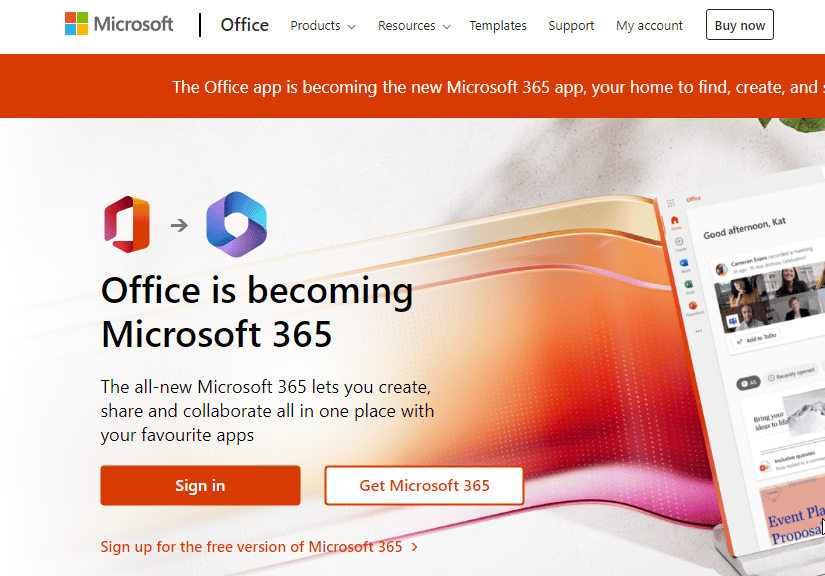
2. Selectați opțiunea Health și faceți clic pe Service health .
3. Acum, faceți clic pe opțiunea Toate serviciile din ea.
4. În cele din urmă, găsiți starea de sănătate a costumului Microsoft 365 .
Metoda 2: Rezolvați problemele de conectivitate la Internet
Pentru a repara eroarea Outlook 500, trebuie să vă verificați conexiunea la internet. În cazul unei rețele de internet mai slabe, trebuie să vă confruntați cu probleme atunci când vă conectați la contul Outlook. Prin urmare, trebuie să încercați să faceți conexiunea mai puternică reconectandu-vă la Wi-Fi sau apropiindu-vă de acesta pentru un semnal mai bun. Puteți consulta și ghidul nostru despre Conexiune lentă la internet? 10 moduri de a-ți accelera internetul! și implementați la fel.
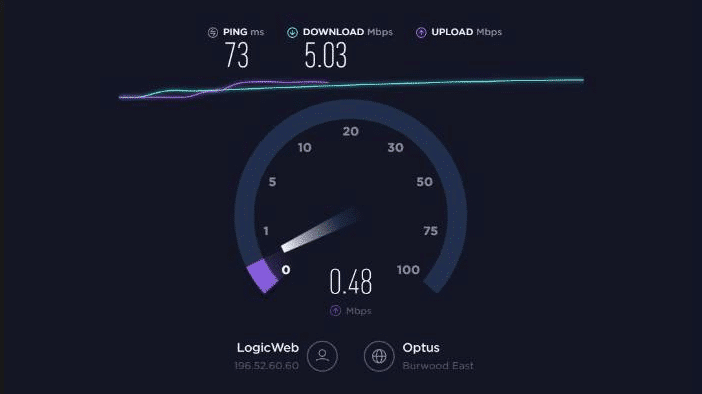
Citiți și: Remediați completarea automată a Outlook care nu funcționează corect
Metoda 3: Activați Outlook pe Web
Apoi, asigurați-vă că activați Outlook pe web în cazul erorii 500 pe Outlook. Această metodă este benefică în remedierea erorii 500 atunci când încercați să accesați versiunea web a Outlook. Prin urmare, trebuie să activați utilizarea aplicației dacă administratorul a eliminat permisiunea de a accesa e-mailul Outlook prin versiunea web Outlook. Puteți activa Outlook pe web cu ajutorul pașilor de mai jos:
1. Conectați-vă la contul dvs. Microsoft Office pe web.
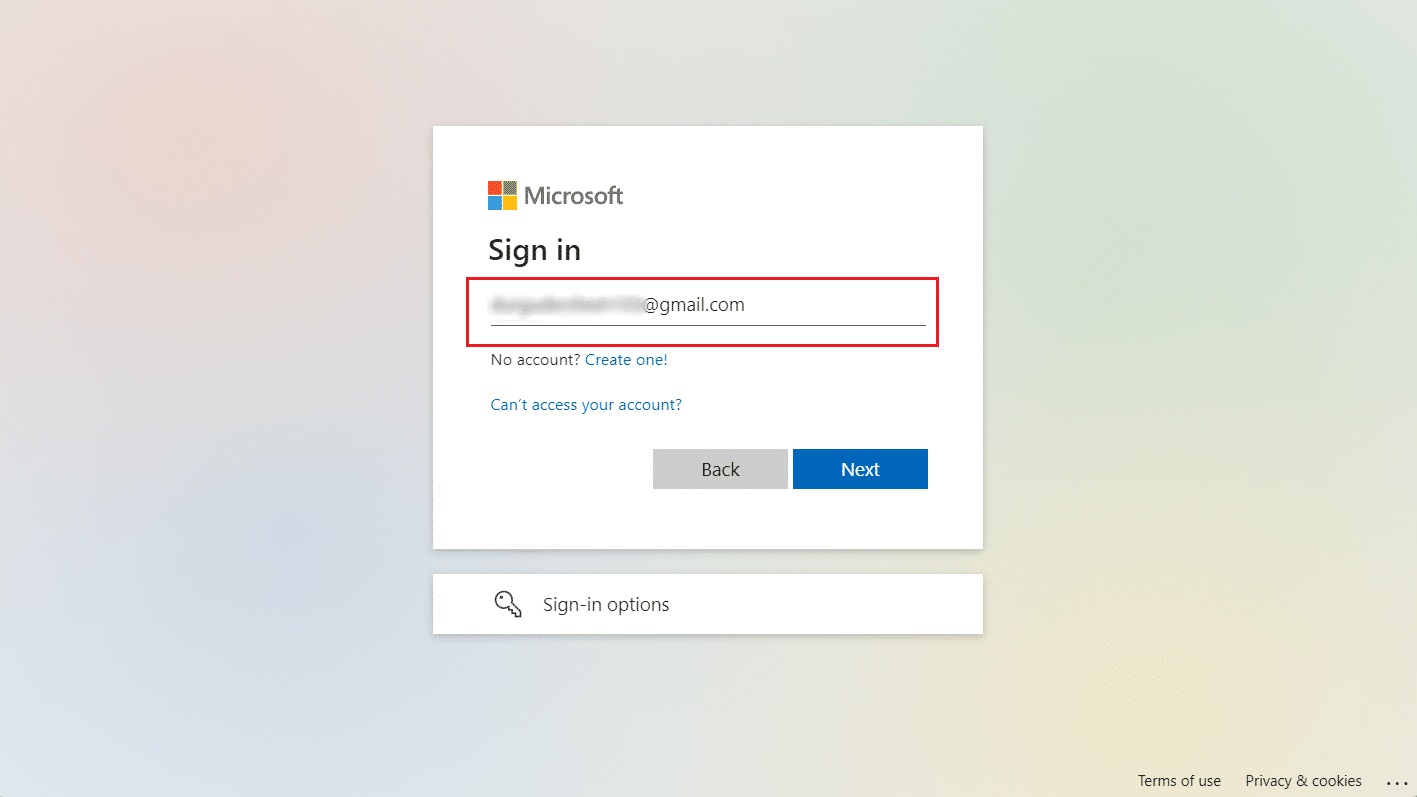
2. Apoi, selectați utilizatorul și faceți clic pe opțiunea Mail .
3. Acum, faceți clic pe Gestionați aplicațiile de e-mail .
4. În cele din urmă, bifați caseta pentru Outlook pe web .
Metoda 4: Gestionați rolurile utilizatorilor
De asemenea, puteți remedia eroarea 500 Microsoft Outlook web prin gestionarea rolurilor utilizatorilor în Outlook. La adăugarea mai multor conturi de administrator global, există o șansă mare de a obține eroarea 500 pe această platformă de e-mail. Prin urmare, trebuie să eliminați toate celelalte permisiuni din toate conturile în exces pentru Global Administrator. Puteți gestiona rolurile utilizatorilor urmând pașii de mai jos:
1. Mai întâi, conectați-vă la contul dvs. Microsoft Office de pe web.
2. Acum, selectați meniul Utilizatori din panoul din stânga.
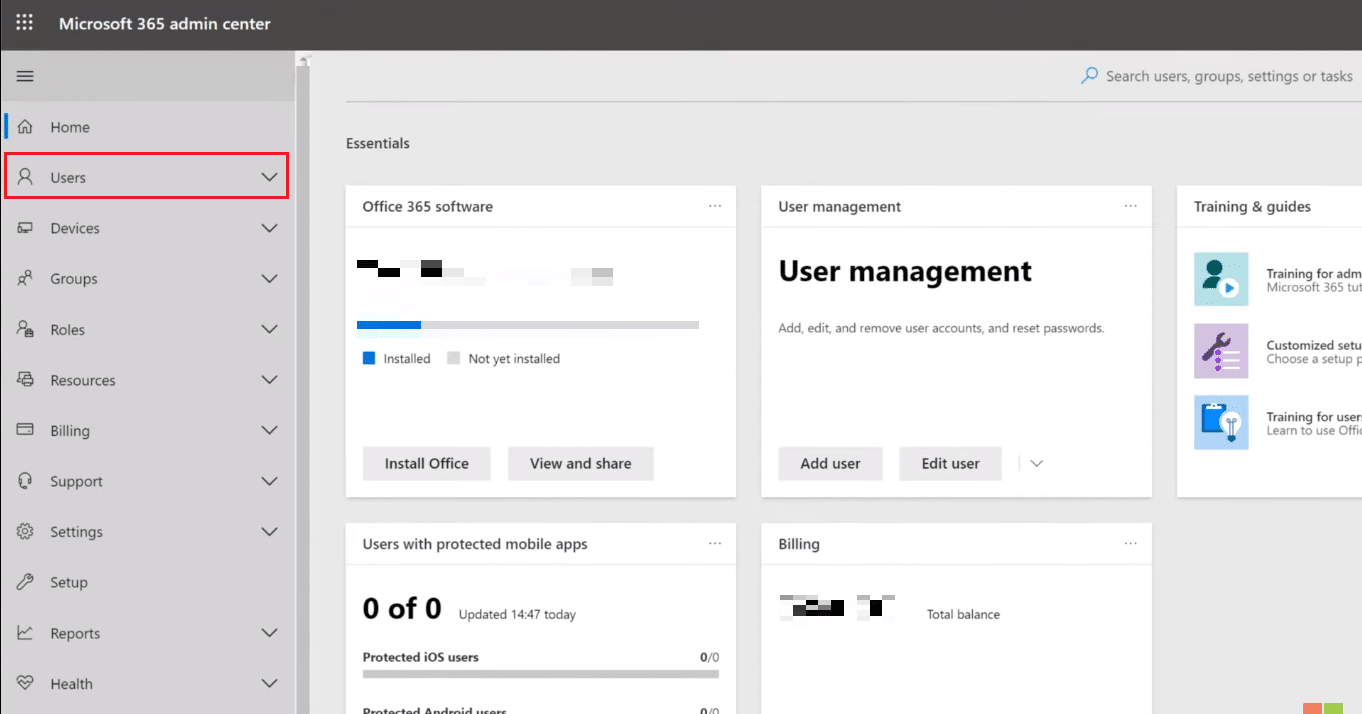
3. Acum, faceți clic pe Gestionați rolurile .
4. Apoi, selectați utilizatorul cu eroarea și alegeți meniul de acces la centrul de administrare .
5. Acum, faceți clic pe opțiunea Administrator global .
6. În cele din urmă, faceți clic pe butonul Salvare .
Metoda 5: Modificați permisiunea utilizatorului
În pasul următor, trebuie să modificați permisiunea utilizatorului pentru a remedia eroarea 500 Outlook web. Modificarea permisiunii utilizatorului este esențială pentru a verifica dacă eroarea se datorează faptului că cutia poștală nu a fost găsită. Este posibil să întâmpinați eroarea dacă cutia poștală a fost eliminată din organizație , ceea ce se întâmplă de obicei atunci când utilizați Outlook pentru școală sau serviciu.

Citiți și: Cum să recuperați schița ștearsă în Outlook 365
Metoda 6: Verificați abonamentul
Trebuie să aveți un abonament la platformă pentru a utiliza Outlook pentru școală, serviciu sau ca cont personal. Instituția sau organizația dvs. gestionează abonamentul, dacă este pentru școală sau serviciu. Dacă abonamentul s-a încheiat, este posibil să întâmpinați eroarea 500 pe Outlook. Dacă utilizați un cont Outlook pentru uz personal, poate fi necesar să verificați dacă abonamentul dvs. a fost anulat sau dacă cutia poștală a fost eliminată din cauza stării de abonament inactiv.
Metoda 7: Actualizați browserul
Dacă toate aceste hack-uri de browser nu v-au ajutat să remediați eroarea 500 pe Outlook, trebuie să încercați să o actualizați cu cea mai recentă versiune. Acest lucru se datorează faptului că unele site-uri web precum Outlook funcționează mai bine în funcție de browser și de versiunea acestuia. Așadar, încercați să vă actualizați browserul urmând pașii de mai jos:
1. Lansați browserul Google Chrome pe desktop.
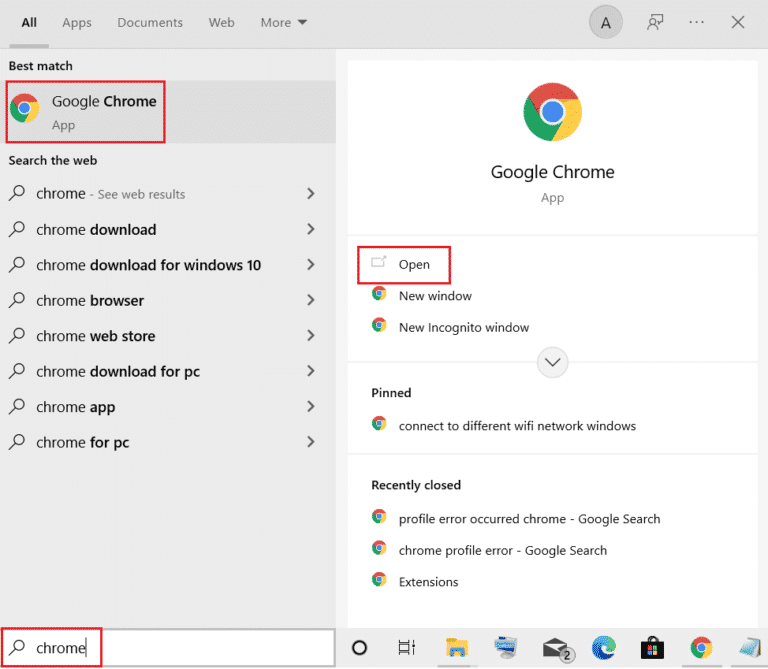
2. Acum, faceți clic pe pictograma cu trei puncte din colțul din dreapta sus al ecranului browserului.
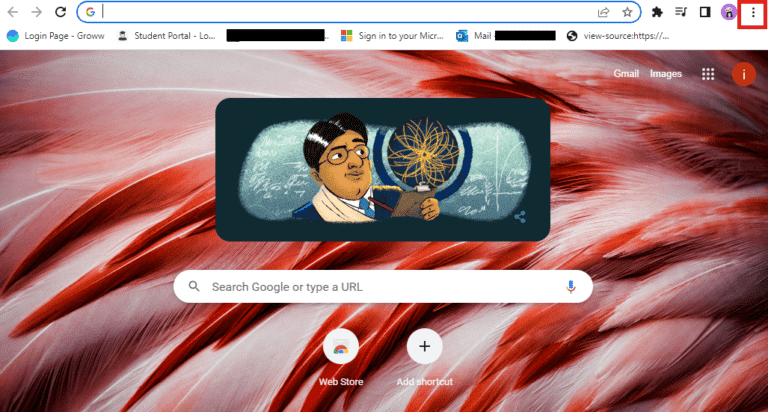
3. Apoi, selectați Ajutor din meniu.
4. Acum, faceți clic pe opțiunea Despre Google Chrome .
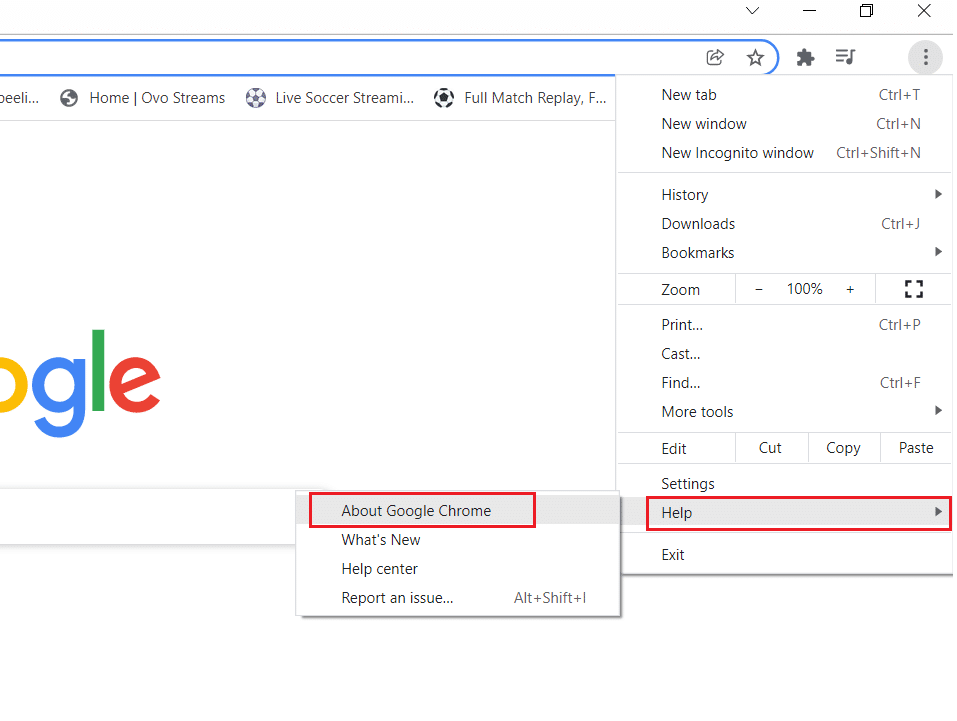
5A. Dacă este disponibilă o actualizare, browserul se va actualiza automat la cea mai recentă versiune. După ce ați terminat, faceți clic pe Relansare pentru a finaliza procesul.
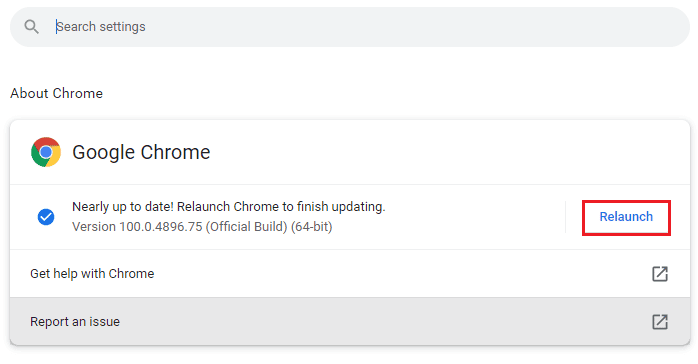
5B. Dacă browserul este actualizat, veți primi un mesaj care vă spune că Chrome este actualizat .
Citiți și: Remediați Outlook încercând să se conecteze la server pe Windows 10
Metoda 8: Dezactivați extensiile (dacă este cazul)
De asemenea, puteți remedia eroarea 500 Outlook web prin dezactivarea extensiilor. Dacă ați instalat recent extensii VPN, proxy sau adblocker în browser, este timpul să le dezactivați pentru a evita eroarea 500 pe Outlook. De asemenea, puteți elimina aceste extensii dacă nu vă sunt utile. Dezactivați aceste extensii urmând pașii de mai jos:
1. Deschideți browserul Chrome și faceți clic pe pictograma cu trei puncte din partea de sus.
2. Acum, alegeți Mai multe instrumente > Extensii .
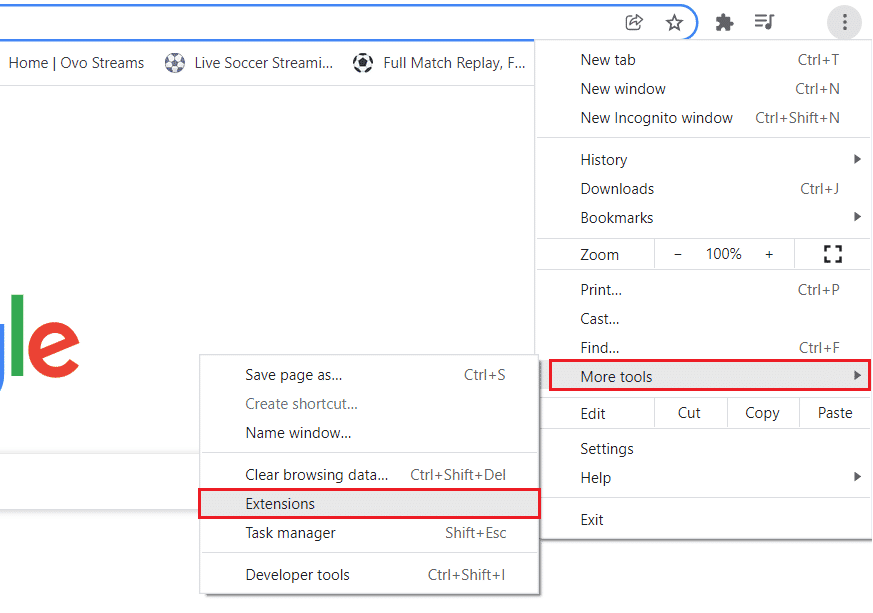
3. Apoi, dezactivați comutatorul pentru extensiile care nu sunt necesare.
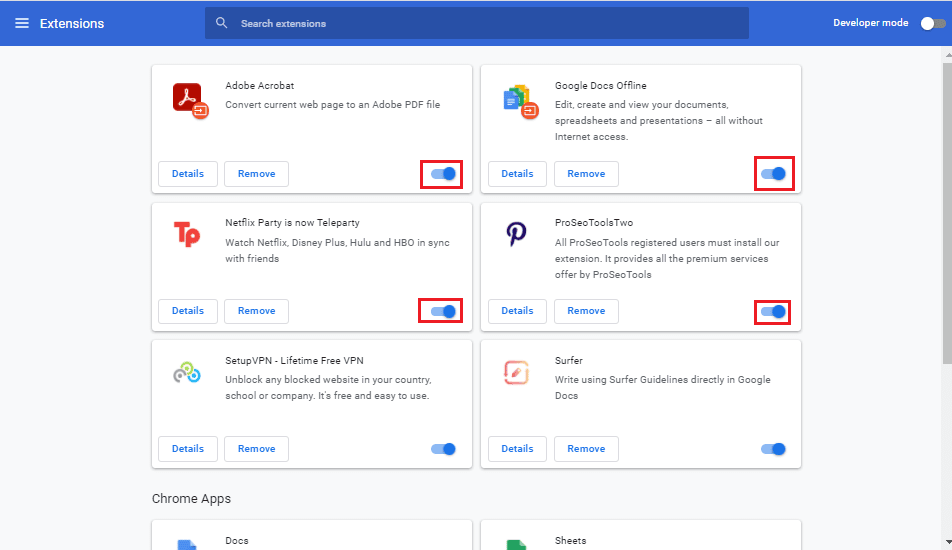
4. După ce ați terminat, închideți browserul și relansați -l pentru a verifica dacă eroarea 500 pe Outlook a fost remediată.
Metoda 9: Ștergeți cookie-urile și memoria cache din browser
Cookie-urile și memoria cache sunt cunoscute pentru a îmbunătăți funcțiile browserului și viteza. Cu toate acestea, acestea pot cauza și unele probleme, mai ales dacă site-ul sau software-ul pe care încercați să îl vizitați a fost actualizat de la ultima dvs. vizită. Prin urmare, într-un caz ca acesta, în care încercați să rezolvați eroarea 500 Outlook 365, trebuie să ștergeți memoria cache a browserului și cookie-urile pentru a vă ajuta să accesați din nou Outlook prin web. Pentru a afla cum să faceți acest lucru, puteți consulta ghidul nostru despre Cum să ștergeți memoria cache și cookie-urile în Google Chrome.
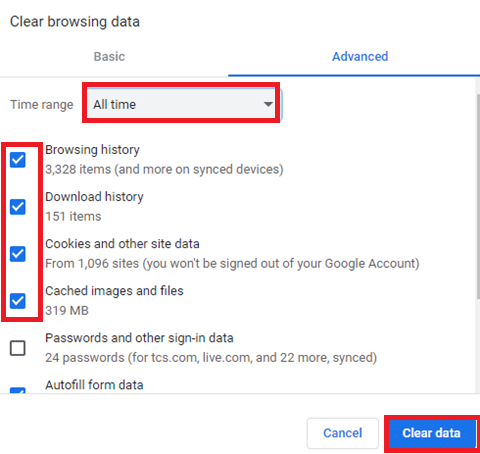
Citiți și: Cum să dezactivați confirmarea de citire a e-mailului Outlook
Metoda 10: Utilizați modul incognito
Utilizarea unui mod incognito ajută la eliminarea cookie-urilor din browser și a datelor site-ului. De asemenea, ajută la dezactivarea pluginurilor și, astfel, poate preveni eroarea 500 pe Outlook. Prin urmare, dacă pluginurile de browser vă împiedică să accesați contul Outlook, puteți consulta ghidul nostru despre Cum să activați modul incognito în Chrome și să remediați imediat eroarea.
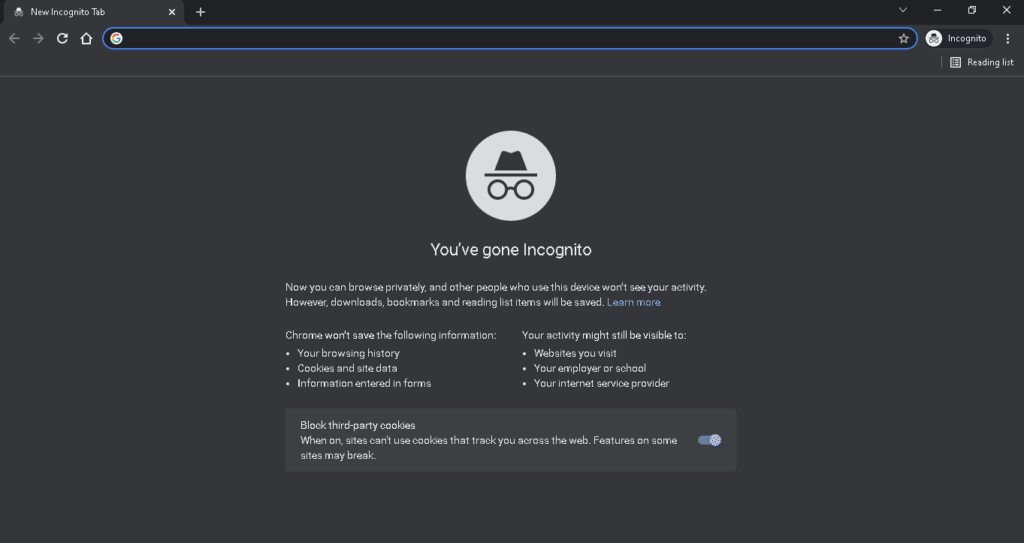
Metoda 11: Ajustați setările de dată și oră
De asemenea, puteți încerca să ajustați setările de dată și oră ale computerului pentru a remedia eroarea 500 pe clientul Outlook. Dacă setările de dată și oră ale dispozitivului dvs. nu sunt sincronizate, este posibil să provoace mai multe erori atunci când încercați să accesați Outlook. Prin urmare, trebuie să le ajustați pentru un timp fără erori în timp ce accesați Outlook. Puteți consulta ghidul nostru despre 4 moduri de a schimba data și ora în Windows 10 și să implementați același lucru.
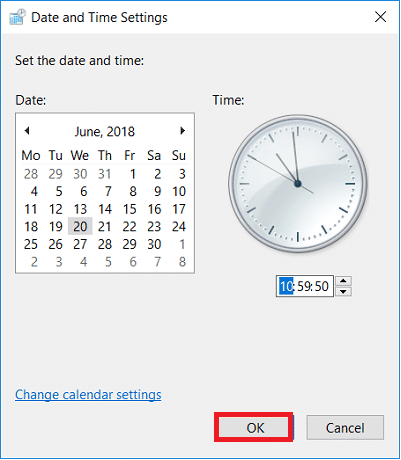
Metoda 12: Comutați la un browser diferit
Puteți folosi diferite site-uri web precum Safari, Opera și Firefox pentru a accesa versiunea web a Outlook pe orice dispozitiv. Acest lucru ar putea rezolva eroarea menționată mai sus.
Întrebări frecvente (FAQS)
Î1. Ce înseamnă eroarea 500 în Outlook?
Ans. Eroarea 500 pe Outlook înseamnă că contul dvs. poate fi blocat temporar .
Q2. Ce înseamnă eroarea 500 pe Microsoft?
Ans. Eroarea 500 pe Microsoft înseamnă că a apărut o problemă pe serverul web care găzduiește site-ul web atunci când eroarea este returnată.
Q3. De ce primesc eroarea 500?
Ans. Eroarea 500 apare de obicei din cauza unui cache corupt al browserului, a unor probleme temporare de conectivitate, a unei baze de date corupte a site-ului web sau a permisiunilor incorecte pentru fișiere sau foldere.
Recomandat:
- Cum să rambursați în Valorant
- 7 moduri de a remedia aplicația Clubhouse care nu funcționează
- Cum să blocați e-mailurile pe Outlook
- Cum să schimbați vizualizarea în Outlook la implicit
Acest lucru ne duce la sfârșitul ghidului nostru despre eroarea Outlook 500 . Sperăm că toate întrebările dumneavoastră cu privire la cauzele din spatele erorii 500 și diferite metode de a o remedia au fost răspuns în document. Dacă aveți alte îndoieli sau sugestii, vă rugăm să le lăsați în secțiunea de comentarii de mai jos.
